Sadržaj
Mali, ali prilično moćan program "Hamachi" alat je za brzo stvaranje virtualnih mreža, radeći na principu svojevrsnog emulatora koji vam omogućuje kombiniranje računala koja su spojena na internet u lokalni mrežni sustav. Unatoč činjenici da je u ovoj aplikaciji moguće koristiti takozvane sive adrese i organizirati razmjenu podataka prema principima koji pomalo podsjećaju na tehnologije p2p (kao u slučaju bujica), a u njoj se često mogu pojaviti kvarovi. Jedan od najčešćih propusta je pogreška u statusu oceana (u "hamachiju" trokut nasuprot niza veze pokazuje točno na njega). Općenito, ova pogreška nije osobito kritična, ali kada je uklonite, potrebno je obratite pažnju o nekim važnim nijansama, o kojima se dalje predlaže da se raspravlja u cijelosti.
Kratke informacije o pogreškama "Hamachi"
Općenito, ako govorimo o pojavi mogućih kvarova, gotovo svi se odnose na nemogućnost uspostavljanja veze između računala putem instaliranog klijenta, kada takozvani vršnjak postane nedostupan.

Obično većina stručnjaka navodi sljedeće situacije kao temeljne uzroke:
- nedostaje internetska veza;
- aplikacija je blokirana svim vrstama zaštitnih sredstava;
- virtualni adapter nije ispravno instaliran, instaliran ili ažuriran;
- došlo je do kvarova u mrežnoj usluzi programa.
Kao što vidite, situacije među sobom mogu se prilično razlikovati, ali njihove su posljedice uvijek izražene na isti način – pojavljuje se statusna pogreška. U "Hamachiju" možete ukloniti takav kvar nekoliko najjednostavnijih metoda. Počnimo s najjednostavnijom, ali vrlo važnom točkom na koju mnogi korisnici ne obraćaju dovoljno pažnje.
Ispravna instalacija softvera
Riječ je o prvoj instalaciji aplikacije na prilagođenu računalo ili o situaciji kada ažurirate program instaliranjem novije verzije na staru modifikaciju. A to se jednostavno ne može učiniti. U tom se slučaju pojavljuje pogreška statusa "Hamachi" u vezi s statusom zbog sukoba novih komponenti s onima koje su ostale iz prethodne verzije.
Da biste riješili problem, prije instalacije morate deinstalirati staru modifikaciju. Ali za to koristite vlastite alate operativni sustav ili se ne preporučuje deinstalacija izvorne aplikacije, jer će se ostaci morati ručno izbrisati, a ako ih se ne riješite, sukobi će postati neizbježni. Bolje je koristiti posebno stvorene za automatizaciju takvih procesa, neki program za deinstalaciju klase IPA ili njegov analog IPA, koji automatski uklanjaju sve ostatke smeća i u obliku datoteka s mapama i u obliku unosa u registar.
Pogreška statusa u "hamachiju": što prvo učiniti?
Koliko god to izgledalo banalno, vrlo često najčešći nedostatak veze može biti uzrok neuspjeha. Korisnici, nažalost, ne mogu uvijek otkriti nedostatak komunikacije na vrijeme, jer vrlo često, na primjer, kada se koristi bežična veza, status ikone internetske veze označava da postoji, ali zapravo možda i ne postoji. Da biste provjerili njegovo stanje, jednostavno otvorite bilo koji preglednik na računalu i idite na neki resurs. Ako nema veze, potražite problem sa sistemskom vezom.
Još jedna točka, u kojem također je moguće da se u "hamachiju" pojavi statusna pogreška u "hamachiju", povezana s onemogućavanjem adaptera.

U tom slučaju otvorite mrežne veze (Oceanside.(

Ako se otkrije problem s upravljačkim programima (na primjer, nakon ažuriranja), u "upravitelju uređaja" jednostavno uklonite postojeći adapter, a zatim upotrijebite instalaciju starog hardvera.
Antivirusi i vatrozidi
Nažalost, većina poznatih antivirusnih programa iz nekog razloga gotovo uvijek blokira instalirana aplikacija, smatrajući ga ili potencijalno opasnim ili nepotrebnim.

U tom slučaju prvo na nekoliko minuta jednostavno onemogućite zaštitu, uključujući osnovne antivirusne alate i dodatne vatrozide ugrađene u njih, a zatim provjerite je li pogreška nestala. Ako je sve u redu, samo stavite program na popis iznimki antivirusnog softvera.
Ponovno pokretanje usluge adaptera
Napokon, najveći problem – neispravan rad mrežne usluge instaliranog apleta, što je vrlo često ne uspijeva bez očitog razloga. Da biste riješili pogrešku statusa "Hamachi", procesi ove usluge morat će se ponovno pokrenuti.
Da biste to učinili, nazovite odjeljak za upravljanje uslugama u vezi s internetom (services.msc), na popisu pronađite komponentu AIP-a, dvostrukim klikom pozovite uređivač parametara, zaustavite uslugu klikom na odgovarajući gumb, spremite promjene i ponovno pokrenite sustav (iako to nije preduvjet).

Nakon toga ponovite opisane korake, ali s omogućavanjem usluge. Obratite posebnu pozornost na polje tipa start. Trebao bi imati postavljenu opciju automatskog pokretanja.
Kako ispraviti pogrešku statusa "Hamachi" u vezi sa statusom, ako sve drugo zakaže?
U teoriji, nakon primjene gore opisanih metoda, problem se obično rješava. No, može se pretpostaviti da se pokazalo da je nemoguće ispraviti pogrešku statusa "Hamachi" u 7. ili u svim srodnim OS-ima na takve načine ispraviti. U ovoj će situaciji pomoći samo potpuno uklanjanje programa, kao što je gore preporučeno, ponovnom instalacijom. Slično rješenje može se primijeniti u slučaju da iz nekog razloga operativni sustav ne prepozna ni stvorenu vezu ni mrežni adapter, a navedene komponente u popisima i odjeljcima namijenjenim njihovom prikazivanju uopće nisu prisutne.
 Pogreška p0102: rješavanje problema senzora protoka zraka
Pogreška p0102: rješavanje problema senzora protoka zraka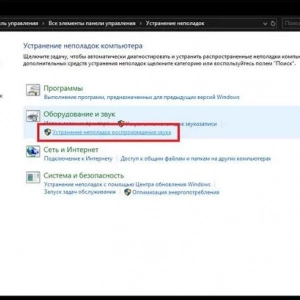 Digitalni audio ice / ice, nema zvuka: uzroci, rješavanje problema
Digitalni audio ice / ice, nema zvuka: uzroci, rješavanje problema Tekst se ne kopira s interneta: razlozi, načini promjene formata i savjeti stručnjaka
Tekst se ne kopira s interneta: razlozi, načini promjene formata i savjeti stručnjaka Kaplje slavina - što učiniti? Vrste dizalica, načini rješavanja problema
Kaplje slavina - što učiniti? Vrste dizalica, načini rješavanja problema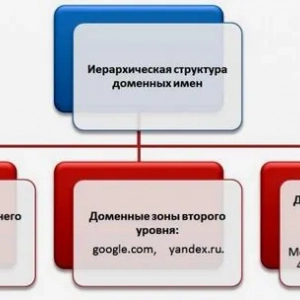 Kako funkcionira internet: struktura i sistematika, princip rada i rješavanje problema
Kako funkcionira internet: struktura i sistematika, princip rada i rješavanje problema Kako ubrzati pokretanje interneta 10: načini i upute
Kako ubrzati pokretanje interneta 10: načini i upute Kako brzo napraviti kovrče kod kuće? Najpopularniji načini
Kako brzo napraviti kovrče kod kuće? Najpopularniji načini Sukobi u timu: načini njihovog rješavanja, klasifikacija, uzroci i učinkovite metode rješavanja problema
Sukobi u timu: načini njihovog rješavanja, klasifikacija, uzroci i učinkovite metode rješavanja problema Što učiniti ako je laminat natečen od vode: uklanjanje uzroka i spektakularni načini rješavanja problema
Što učiniti ako je laminat natečen od vode: uklanjanje uzroka i spektakularni načini rješavanja problema